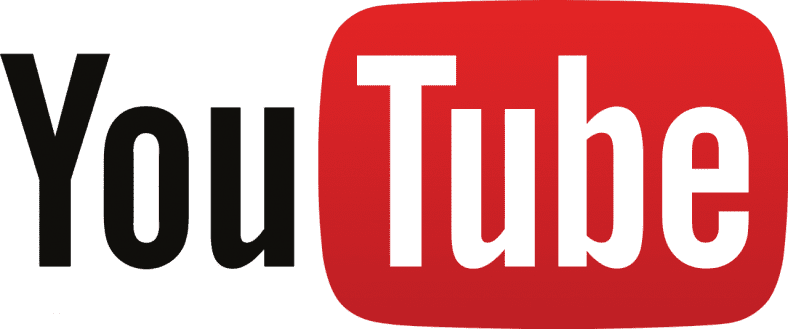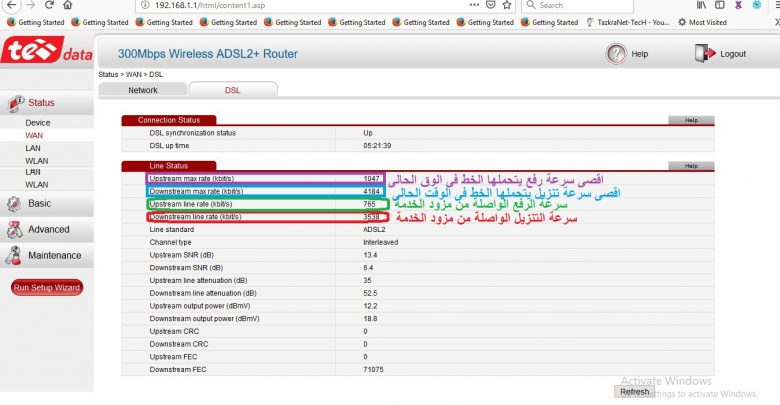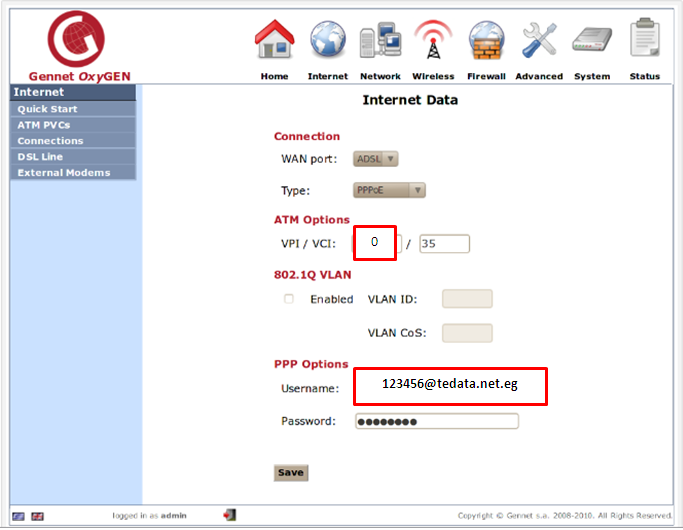Mengapa YouTube tidak berfungsi di perangkat saya? Jika itu yang Anda cari di web akhir-akhir ini, saya memiliki beberapa tips dan solusi bermanfaat untuk membantu Anda memperbaiki masalah YouTube.
Seperti yang Anda ketahui, YouTube mungkin adalah layanan hosting video terbesar di planet ini.
Perusahaan milik Google ini menangani jam unggah video setiap menit. Bahkan, menurut salah satu statistik,
Jika Anda harus menonton setiap video YouTube yang diunggah hingga saat ini, Anda akan membutuhkan waktu hampir 400 tahun.
YouTube adalah teknologi yang dibuat oleh manusia yang dapat memiliki masalah.
Terkadang, mungkin ada masalah dengan pusat data Google dan pengguna mungkin mengalami apa yang disebut penghentian YouTube.
Jika tidak, masalah lain bisa menjadi alasan mengapa Anda tidak dapat menonton video YouTube favorit Anda.
Isi artikel menunjukkanBaca juga: Panduan lengkap tentang tips dan trik YouTube
Jika Anda mengalami masalah dengan YouTube di PC, Android, atau perangkat iOS, berikut beberapa perbaikan yang dapat Anda coba sebelum menghapus perangkat.
YouTube Tidak Berfungsi: 8 Cara Memperbaiki Masalah di Tahun 2020
1. Periksa Internet untuk Pemadaman YouTube

Seperti yang baru saja saya sebutkan, ada kalanya YouTube mogok karena kesalahan teknis. Baru-baru ini, layanan cloud Google mati selama sekitar 4 jam di beberapa bagian AS yang memengaruhi berbagai layanan, termasuk YouTube.
Jadi, sebelum menyalahkan perangkat atau ISP Anda yang tidak bersalah, Anda harus memeriksa apakah YouTube tidak hanya berfungsi untuk Anda atau tidak berfungsi untuk banyak pengguna.
Untuk memeriksa kemungkinan penghentian atau penghentian YouTube, Anda dapat mengunjungi berbagai situs termasuk bawah Detector و Turun Untuk Semua Orang atau Hanya Saya .
Kemungkinannya sangat tinggi sehingga dalam kasus seperti itu, berita tentang pemadaman listrik mulai muncul di mana-mana. Anda harus mengikuti akun YouTube resmi di situs Twitter resmi dan ini adalah tautan YouTube @TeamYouTube Untuk pembaruan dan tindak lanjut untuk pembaruan apa pun, jika masalah tidak segera diperbaiki.
Untuk saat-saat ketika Anda tidak dapat menggunakan YouTube, ini dia Daftar Alternatif YouTube yang bisa Anda coba.
2. YouTube dilarang di wilayah Anda
Ada bagian dunia di mana pemerintah memblokir YouTube. Misalnya, Cina mungkin merupakan contoh terbesar dari perkembangan semacam itu. Jadi, ada kemungkinan negara Anda memblokir akses ke YouTube karena suatu alasan. Atau sederhananya, pemerintah di rumah Anda memblokir akses ke YouTube selama ujian.

Either way, Anda dapat memeriksa situs Turun Untuk Semua Orang atau Hanya Saya Untuk mengetahui apa sebenarnya kasus tersebut. Atau Anda cukup menggunakan koneksi internet yang berbeda seperti hotspot seluler Anda untuk melihat apakah YouTube sedang down atau diblokir oleh ISP Anda.
Coba VPN untuk mengakses YouTube saat diblokir
Bagaimanapun, jika YouTube diblokir karena alasan tertentu, Anda dapat melakukannya untuk jaringan pribadi virtual atau VPN yang akan membuka pintu untuk Anda. Berikut beberapa layanan yang bisa Anda coba.
3. YouTube tidak berfungsi di browser web saya
Sekarang, mari kita bicara tentang beberapa platform tertentu. Jika YouTube tidak berfungsi di komputer Anda yang menjalankan browser Chrome, Anda harus memperhatikan hal-hal berikut.
A. Nyalakan ulang komputer dan Google Chrome Anda
Ya, ini adalah saran paling komprehensif yang dapat diberikan dukungan pelanggan kepada Anda. Namun, me-restart komputer dan browser web Anda membantu sebagian besar waktu.
Anda mungkin sudah tahu cara me-restart PC Windows 10 Anda. Berikut cara me-restart Google Chrome. Ketik yang berikut ini ke bilah alamat dan tekan Enter. Pastikan untuk menyimpan semua pekerjaan Anda.
Chrome: lakukan mulai ulang
NS. Coba bersihkan cache di Chrome jika YouTube tidak berfungsi
Jika YouTube tidak berfungsi setelah memulai ulang, Anda dapat mempertimbangkan untuk mengosongkan cache lama di browser Chrome. Inilah cara melakukannya -

- ketuk Daftar tiga poin dan gulir untuk saya Pengaturan .
- Gulir ke bawah untuk judul Privasi dan keamanan dan klik Menghapus data pencarian .
- Atur rentang waktu sebagai Sepanjang waktu .
- kutu Gambar dan file dalam cache . Anda juga dapat memilih Data lokasi yang dimasak dan lainnya jika kamu mau لك .
- Klik Hapus data .
Membersihkan cache browser Anda juga berguna ketika Anda menyadari bahwa halaman web YouTube Anda tidak dimuat sepenuhnya di perangkat Anda.
NS. Periksa apakah ada ekstensi Chrome yang mencurigakan terpasang
Terkadang ekstensi jahat bisa menjadi alasan mengapa YouTube tidak berfungsi di Google Chrome. Anda juga dapat memeriksa ekstensi buruk yang dapat merusak browser Anda.
- ketuk Daftar tiga poin .
- ketuk lebih banyak alat, Kemudian klik Penambahan .

Dr.. Pastikan Google Chrome sudah yang terbaru
Ini juga merupakan tip penting untuk kelancaran kerja YouTube. Anda dapat memeriksa apakah Anda menjalankan versi terbaru Google Chrome dengan membuka Bantuan > Tentang Google Chrome .
E. Pastikan skrip Javascript diaktifkan.
Agar YouTube berfungsi dengan baik, penting juga untuk tetap mengaktifkan JavaScript. Ada kemungkinan bahwa beberapa plugin telah menonaktifkan Javascript untuk YouTube.
- ال لى YouTube .
- ketuk kunci di bilah alamat, lalu klik Pengaturan situs .

- Selanjutnya, atur opsi Javascript على Izinkan (bawaan) .

4. Bagaimana cara memperbaiki kesalahan layar hitam YouTube?
Jika Anda mendapatkan kesalahan layar hitam YouTube di PC Anda. Sekarang, dalam hal ini, masalahnya mungkin ada pada YouTube dan hasilnya adalah video tidak dapat dimuat sama sekali. Tapi itu bisa berada di pihak Anda.
Anda dapat mencoba keluar dari akun YouTube, lalu masuk lagi. Di sini, hal penting yang perlu Anda lihat adalah jika Anda memasang pemblokir iklan di browser Anda, itu dapat menyebabkan beberapa masalah. Dalam hal ini, coba nonaktifkan.
Selain itu, untuk memperbaiki kesalahan layar hitam YouTube, Anda harus mengikuti semua langkah yang sama seperti membersihkan cache browser, menyegarkan browser, dll.
5. YouTube menunjukkan layar hijau kepada saya
Layar lain yang mungkin ditampilkan YouTube berwarna hijau saat video YouTube tidak dimuat di perangkat Anda. Ini juga berarti bahwa masalahnya mungkin pada perangkat Anda dan bukan pada YouTube. Jadi, untuk memperbaiki kesalahan layar hijau YouTube, Anda perlu melakukan dua hal.
A. Nonaktifkan akselerasi perangkat keras

Pertama, Anda harus menonaktifkan akselerasi perangkat keras di Chrome. Pergi ke Lainnya > Pengaturan > Lanjutan > Gulir ke bawah ke Sistem . Matikan tombol yang bertuliskan, Gunakan akselerasi perangkat keras ketika tersedia . Kemudian klik Mulai ulang .
B. Perbarui Driver GPU
Hal kedua adalah Anda perlu memperbaiki masalah GPU pada perangkat Anda. Jadi, perbarui driver grafis Anda ke versi terbaru dan lihat apakah YouTube mulai berfungsi kembali. Di Sini. Prosesnya bervariasi untuk GPU yang berbeda. Misalnya, Anda dapat menggunakan GeForce Experience.

6. YouTube memainkan kualitas yang buruk
Ada kalanya YouTube gagal membuat kita terkesan dengan menawarkan kualitas video di bawah rata-rata. Anda mungkin pernah melihat beberapa video yang diputar dalam 720p saat diunggah dalam 4K. Dalam hal ini, memuat ulang tab browser dapat membantu.
Sekarang, kualitas video YouTube yang buruk sebagian besar disebabkan oleh koneksi internet Anda yang tidak cukup cepat. Misalnya, jika Anda ingin melakukan streaming video 4K tanpa buffering, kecepatan koneksi harus lebih dari 20Mbps.
Kualitas video YouTube yang buruk di ponsel cerdas
Tetapi jika kita berbicara tentang smartphone, seperti perangkat Android dan iOS, ada alasan lain mengapa Anda tidak dapat menonton video dalam kualitas penuh meskipun Anda memiliki koneksi yang cepat. Itu karena YouTube secara otomatis membatasi kualitas video berdasarkan resolusi layar Anda.
Artinya, jika ponsel cerdas Anda memiliki layar Full HD, Anda tidak dapat menonton video 4K UHD apa pun.
Nah, itulah tips dan trik yang bisa kamu coba jika YouTube berhenti bekerja di laptop atau desktop kamu. Sekarang, mari kita bicara tentang YouTube di smartphone.
7. YouTube tidak berfungsi di Android
Saya pikir lebih banyak orang saat ini menonton video YouTube di ponsel cerdas mereka. Anda mungkin pernah melihat penumpang di kereta bawah tanah terpaku pada video kucing favorit mereka. Jadi, jika YouTube tidak berfungsi di perangkat Android Anda, Anda dapat mencoba langkah-langkah berikut:
A. Mulai ulang aplikasi YouTube dan perangkat Android Anda
Sekali lagi, saya ingin menekankan fakta bahwa me-restart perangkat Anda terkadang bisa sangat membantu.
NS. Hapus data aplikasi

Ada kemungkinan aplikasi YouTube yang disimpan di perangkat Anda rusak. Jadi, dalam hal ini, buka halaman Informasi aplikasi في Aplikasi pengaturan > ketuk penyimpanan > ketuk hapus cache .
NS. Pastikan beberapa aplikasi lain tidak memblokir YouTube
Sekarang, mungkin saja beberapa aplikasi lain di ponsel Android Anda dapat mencegah YouTube bekerja dengan benar. Dalam kasus terburuk, mungkin ada malware yang bersembunyi di depan mata atau jika Anda menggunakan perangkat dengan kontrol orang tua yang diaktifkan. Anda mungkin telah menginstal beberapa aplikasi pihak ketiga untuk memblokir YouTube dan lupa menonaktifkannya.
D- Tombol Volume tidak berfungsi di aplikasi YouTube
Ini adalah masalah lain tetapi aneh yang mungkin terjadi dengan aplikasi YouTube. Untuk beberapa alasan, tombol volume berhenti berfungsi saat menggunakan aplikasi. Dalam hal ini, Anda cukup me-restart perangkat Anda. Juga, pastikan bahwa suara tidak dinonaktifkan di pengaturan sistem.
8. YouTube tidak berfungsi di iPhone atau iPad
Untuk saat-saat ketika YouTube berhenti bekerja di iPhone atau iPad iOS Anda, kisah memperbaiki masalahnya agak mirip dengan Android.
NS. Mulai ulang iPhone atau iPad Anda saat YouTube tidak berfungsi

Sama seperti perangkat Android Anda, memulai ulang iPhone atau iPad Anda dapat memperbaiki masalah yang membuat YouTube tidak berfungsi dengan baik di ponsel Anda. Anda mungkin ingin mencobanya sebelum yang lainnya.
NS. Perbarui aplikasi YouTube dan versi iOS

Hal pertama yang perlu Anda lakukan adalah memastikan bahwa perangkat Anda menjalankan pembaruan terbaru untuk YouTube dan iOS.
Di perangkat iOS Anda, Anda tidak dapat menghapus cache seperti yang dapat Anda lakukan di Android. Jadi, Anda harus mempertimbangkan untuk menginstal ulang aplikasi YouTube jika menyebabkan masalah.
NS. Periksa penyimpanan Anda

Jika penyimpanan di perangkat iOS Anda telah mencapai batasnya, hal itu dapat menyebabkan masalah untuk aplikasi YouTube. Ini karena meskipun Anda sedang streaming video, data disimpan sementara di perangkat Anda. Jika ruang penyimpanan yang tersedia kurang, YouTube mungkin mengalami masalah.
Verifikasi data seluler diaktifkan

Jika Anda tidak menggunakan YouTube pada koneksi WiFi, pastikan data seluler tidak dinonaktifkan untuk aplikasi YouTube. Jika tidak, itu tidak akan berfungsi dengan baik di iPhone atau iPad Anda. Pergi ke Setelan > Data seluler . Di sini, periksa apakah Anda telah mengaktifkan data seluler untuk YouTube.
Jadi, teman-teman, ini adalah masalah YouTube yang tidak berfungsi di browser, perangkat Android, atau perangkat iOS Anda dan solusi yang dapat Anda coba untuk memperbaikinya. Jika Anda memiliki sesuatu untuk ditambahkan, Anda dapat memberikan pemikiran Anda di komentar.